Содержание
- Как исправить «Ошибка 1075: дочерняя служба не существует или была отмечена для удаления» в Windows 10?
- Ошибка 1075: способы решения
- Способ №1
- Способ №2
- Как решить Ошибка «Указанная служба была отмечена для удаления»
- ОТВЕТЫ
- Ответ 1
- Ответ 2
- Ответ 3
- Ответ 4
- Ответ 5
- Ответ 6
- Ответ 7
- Ответ 8
- Ответ 9
- Ответ 10
- Ответ 11
- Ответ 12
- Ответ 13
- Ответ 14
- Ответ 15
- Ответ 16
- Как устранить ошибку «Указанный сервис помечен для удаления»
- Служба удалена или отмечена на удаление
Как исправить «Ошибка 1075: дочерняя служба не существует или была отмечена для удаления» в Windows 10?
«Ошибка 1075: дочерняя служба не существует или была отмечена для удаления» проявляется у пользователей операционной системы Windows 10 после установки очередного обновления для нее. Проблема относится к дочерней службе и появляется во время попытки открытия Центра безопасности, Microsoft Exchange, Диспетчера Печати, Тем или любой другой службы.
Данная проблема может быть вызвана установкой определенного обновления, которое вызывает некорректную работу драйверов или же удалило некоторые системные компоненты по неведомой на то причине.
При появлении такой проблемы, как ошибка 1075, вам нужно найти системные компоненты, прекратившие свою работу и исправить их. Однако, обычно, получить нужную информацию о зависящей службе достаточно сложно, так как во вкладке «Зависимости» в «Службах» могут отображаться всего лишь два пустых поля, которые не предоставляют никаких сведений.
К счастью, существует достаточно простой трюк с Реестром Windows, благодаря которому можно избавиться от такой проблемы, как ошибка 1075. Следуйте нижеописанным шагам.
Ошибка 1075: способы решения
Способ №1
- Выполните Win+R→regedit→Enter.
- Пройдите путем HKEY_LOCAL_MACHINESYSTEMCurrentControlSetServicesDhcp.
- Если в колонке «Значение» будет что-то либо кроме Tcpip, Afd и NetBt, то удалите это.
- Закройте Реестр Windows и перезагрузите систему.
Способ №2
- Выполните Win+R→regedit→Enter.
- Пройдите путем HKEY_LOCAL_MACHINESYSTEMCurrentControlSetServices
- Затем выполните Win+R→services.msc→Enter.
- Найдите в списке служб ту, из-за которой возникает ошибка 1075.
- Сделайте двойной клик на эту службу, перейдите во вкладку «Общие».
- Запомните или запишите «Имя службы».
- Теперь возвращайтесь к еще открытому Реестру Windows. Найдите в директории HKEY_LOCAL_MACHINESYSTEMCurrentControlSetServices нужную вам службу, нажмите на нее правой кнопкой мыши и выберите «Экспортировать». Сохраните бэкап службы в удобное для вас место.
- Используя правую панель, найдите запись в нужной вам службе под именем «DependOnService». Нажмите на нее правой кнопкой мыши и выберите «Удалить».
- Как только вы завершите удаление, закройте Реестр Windows и перезагрузите свой компьютер.
Если эти модификации Реестра Windows не помогли вам в решении такой проблемы, как «Ошибка 1075: дочерняя служба не существует или была отмечена для удаления», то в этом случае мы рекомендуем вам выполнить простое Восстановление системы, которое перенесет вашу систему в предыдущие, более стабильное состояние.
Как решить Ошибка «Указанная служба была отмечена для удаления»
Я пытаюсь удалить службу Windows с помощью sc delete и встретить следующую ошибку:
Указанная служба помечена для удаления.
Что я уже сделал:
Остановить службу, очевидно. sc queryex » » дает следующий результат:
Из-за этого удаления services.msc по-прежнему показывает службу (с именем, но без статуса или типа запуска), но описание » «. При попытке просмотра свойств «Система не может найти указанный файл». отображается пять раз.
Каков следующий шаг?
ОТВЕТЫ
Ответ 1
Могут быть несколько причин, которые приводят к тому, что служба застревает в «отмеченной для удаления».
Открывается Process Explorer SysInternals. Закрытие должно привести к автоматическому удалению службы.
Открывается консоль Microsoft Management Console (MMC). Чтобы все экземпляры были закрыты, запустите taskkill/F/IM mmc.exe .
Открывается консоль служб. Это то же самое, что и предыдущий пункт, поскольку консоль службы размещена в MMC.
Открывается средство просмотра событий. Опять же, это то же самое, что и третья точка.
Кто-то еще зарегистрировался на сервере и открыл одно из ранее упомянутых приложений.
Экземпляр Visual Studio, используемый для отладки службы, открыт.
Ответ 2
Это также может быть вызвано открытием консоли служб. Windows фактически не удалит службу, пока она не будет закрыта.
Ответ 3
В моем случае он работал после закрытия Services . Проверьте, открыт ли Services.msc , если да, закройте его и проверьте, что какой-либо процесс обслуживания находится в Task Manager .
Ответ 4
Привет, ребята, у меня была такая же проблема, наконец я решил убить сервисный процесс.
для этого попробуйте выполнить следующие шаги:
получить идентификатор процесса с помощью
Ответ 5
Удаление ключей реестра, как было предложено выше, застряло у моей службы в состоянии остановки. У меня сработала следующая процедура:
откройте диспетчер задач> выберите вкладку службы> выберите службу> щелкните правой кнопкой мыши и выберите «перейти к процессу»> щелкните правой кнопкой мыши процесс и выберите «Завершить процесс»
Служба должна исчезнуть после этого
Ответ 6
Обнаружена еще одна вещь, которую нужно проверить — посмотрите в диспетчере задач — если другие пользователи подключены к этому полю, даже если они «отключены», вы должны их вывести, чтобы наконец удалить сервис.
Ответ 7
Это то, что сработало для меня: — Я попал в ту же проблему: моя служба застряла в «помечена для удаления». — Я открыл services.msc Моя служба действительно отображалась как работающая, хотя она уже была удалена. — Я нажал Stop Получено сообщение об ошибке, в котором говорится, что служба не находится в состоянии получения управляющих сообщений. Тем не менее, служба была остановлена. — Закрытые услуги .msc. — Заново открытые услуги .msc. — Служба ушла (больше не отображается в списке услуг).
(Среда была Windows 7.)
Ответ 8
Это означает, что служба по-прежнему указана как отключенная в services.msc. Просто закройте services.msc и откройте его как администратор. Служба не будет указана. Теперь установите службу с помощью команды,
installutil «путь обслуживания»
Ответ 9
Похоже, что в версиях Windows позже Windows 7 (непроверено, но по последнему опыту с Windows Server 2012 R2) диспетчер управления службами (SCM) является более строгим.
В то время как в Windows 7 он просто запускает другой процесс, теперь он проверяет, все еще работает сервисный процесс, и может возвращать ERROR_SERVICE_MARKED_FOR_DELETE (1072) для любого последующего вызова CreateService/DeleteService, даже если служба оказывается остановленной.
Я говорю здесь код Windows API, но хочу четко изложить, что происходит, поэтому эта последовательность может привести к указанной ошибке:
Причина, по которой сервисный процесс все еще существует после того, как он уже сообщил о состоянии SERVICE_STOPPED, неудивительно. Это обычный процесс, основной поток которого «застревает» в своем вызове API StartServiceCtrlDispatcher , поэтому он сначала реагирует на действие управления остановкой, но затем должен выполнить оставшуюся последовательность кода.
Как ни печально, SCM/OS не справляется с этим должным образом для нас. Программное решение является простым и точным: получить обработчик исполняемого процесса службы до остановки службы, а затем дождаться, когда этот дескриптор станет сигналом.
При приближении к проблеме с точки зрения системного администрирования решение также должно дождаться полного исчезновения сервисного процесса.
Ответ 10
В моем случае это было вызвано необработанным исключением при создании источника eventLog. Используйте try catch, чтобы указать причину.
Ответ 11
В моем случае я выполняю taskkill /f /im dongleserver.exe , где dongleserver.exe — это файл моей программы exe.
Затем я могу переустановить мою программу уже.
Ответ 12
Закрытие каждого открытого в данный момент окна, за которым следует следующая команда, решила проблему для меня:
Ответ 13
Если шаги, предоставленные @MainMa, не работали, выполните следующие шаги
Шаг 1 Попробуйте убить процесс из диспетчера задач Windows или с помощью taskkill/F/PID. Вы можете найти pid процесса командой «sc queryex». Попробуйте выполнить следующий шаг, если вы все еще не можете удалить.
Шаг 2 Если выше
Запустить Автозапуск для Windows Поиск службы по имени и удаление результатов.
Ответ 14
Основная причина ошибки — процесс не останавливается. чтобы разрешить его запуск диспетчера задач, перейдите к службам и посмотрите, сможете ли вы по-прежнему видеть свою службу, чем перейти к процессу этого процесса обслуживания и завершения. Затем проблема будет решена полностью.
Ответ 15
У меня была эта проблема, когда я использовал Application Verifier для проверки моего сервиса win. Даже после того, как я закрыл приложение Ver, моя служба была заблокирована от удаления. Только удаление службы из App Ver разрешило проблему, и служба была удалена сразу. Похоже, какой-то процесс по-прежнему использует ваш сервис после того, как вы попытались его удалить.
Ответ 16
действия:
шаг-1 перейти к местоположению C:WindowsMicrosoft.NETFrameworkv4.0.30319
step-2 выполнить команду: installutil/u full-path/servicename.exe
step-3 закрыть панель обслуживания и снова открыть ее
Как устранить ошибку «Указанный сервис помечен для удаления»
Я пытаюсь удалить службу Windows с sc delete , и сталкиваюсь со следующей ошибкой:
Указанный сервис был помечен для удаления.
Что я уже сделал:
Остановил сервис, очевидно. Это sc queryex » » дает следующий результат:
Из-за этого удаления по- services.msc прежнему отображается служба (с именем, но без статуса или типа запуска), но описание «Не удалось прочитать описание. Код ошибки: 2> ». При попытке просмотреть свойства: «Система не может найти указанный файл». показано пять раз.
Какой следующий шаг?
Может быть несколько причин, из-за которых служба застревает в «пометке для удаления».
SysInternals ‘Process Explorer открыт . Закрытие должно привести к автоматическому удалению сервиса.
Консоль управления Microsoft (MMC) открыта . Чтобы убедиться, что все экземпляры закрыты, запустите taskkill /F /IM mmc.exe .
Сервисная консоль открыта . Это то же самое, что и предыдущий пункт, поскольку консоль служб размещается в MMC.
Просмотр событий открыт . Опять же, это то же самое, что и третий пункт.
Кто-то еще вошел на сервер и открыл одно из ранее упомянутых приложений.
Экземпляр Visual Studio, используемый для отладки службы , открыт.
Это также может быть вызвано, если оставить консоль служб открытой. Windows фактически не удалит сервис, пока он не будет закрыт.
У меня была такая же проблема, наконец я решаю убить процесс обслуживания.
для этого попробуйте следующие шаги:
получить идентификатор процесса службы с
убить процесс с
В моем случае это сработало после закрытия Services . Проверьте Services.msc , открыт ли он, если да, закройте его и проверьте, есть ли процесс обслуживания в Task Manager .
Это означает, что сервис все еще указан как отключенный в services.msc. Просто закройте services.msc и снова откройте как администратор . Служба не будет указана. Теперь установите сервис, используя команду,
installutil «путь обслуживания»
Удаление ключей реестра, как было предложено выше, застряло у моей службы в состоянии остановки. Следующая процедура работала для меня:
Откройте диспетчер задач> выберите вкладку службы> выберите службу> щелкните правой кнопкой мыши и выберите «Перейти к процессу»> щелкните правой кнопкой мыши по процессу и выберите Завершить процесс
Служба должна исчезнуть после этого
Обнаружил еще одну вещь, которую нужно проверить — посмотрите в диспетчере задач — если другие пользователи подключены к этому полю, даже если они «отключены», вы должны фактически выйти из них, чтобы сервис окончательно удалился.
Похоже, что в версиях Windows, более поздних, чем Windows 7 (не проверенных, но по опыту последних версий Windows Server 2012 R2), диспетчер управления службами (SCM) является более строгим.
Хотя в Windows 7 он просто порождает другой процесс, он теперь проверяет, все ли запущен сервисный процесс, и может вернуть ERROR_SERVICE_MARKED_FOR_DELETE (1072) для любого последующего вызова CreateService / DeleteService, даже если служба кажется остановленной.
Я говорю здесь о коде Windows API, но хочу четко обозначить, что происходит, поэтому эта последовательность может привести к указанной ошибке:
Причина, по которой сервисный процесс все еще существует после того, как он уже сообщил о своем состоянии SERVICE_STOPPED, не удивительна. Это обычный процесс, основной поток которого «застрял» в своем вызове StartServiceCtrlDispatcher API, поэтому он сначала реагирует на действие управления остановкой, но затем должен выполнить оставшуюся последовательность кода.
К сожалению, SCM / OS не справляется с этим должным образом. Программное решение довольно простое и точное: получите дескриптор процесса исполняемого файла службы перед тем, как остановить сервис, затем дождитесь, пока этот дескриптор станет сигнальным.
Если подходить к проблеме с точки зрения системного администрирования, решение также состоит в том, чтобы дождаться полного исчезновения процесса обслуживания.
Вот что сработало для меня: — Я столкнулся с той же проблемой: мой сервис застрял в «помечены для удаления». — Я открыл services.msc Мой сервис обнаружился как работающий, хотя он уже был удален. — Я нажал «Стоп получил сообщение об ошибке», сказав, что служба не находится в состоянии приема контрольных сообщений. Тем не менее, служба была остановлена. — Закрытые сервисы .msc. — вновь открытые услуги .msc. — Сервис пропал (больше не отображается в списке сервисов).
(Среда была Windows 7.)
В моем случае я выполняю taskkill /f /im dongleserver.exe , где dongleserver.exe находится исполняемый файл моей программы.
Тогда я могу переустановить свою программу уже.
В моем случае это было вызвано необработанным исключением при создании исходного кода eventLog. Используйте try catch, чтобы определить причину.
Закрытие каждого окна, которое было открыто в данный момент, с последующим запуском следующей команды решило проблему для меня:
Служба удалена или отмечена на удаление
Здравствуйте.
На «Windows 7 Home Basic» не хочет работать Rutoken. В диспетчере устройств он отображается как «Rutoken ECP» и CryptoPro его не видит. На других системах работает и определяется как «Устройство чтения смарт-карт Microsoft Usbccid (WUDF)». При попытке обновить драйвер он его находит, но отказывается устанавливать выдавая ошибку «Дочерняя служба не существует или была отмечена для удаления».
О какой службе может идти речь и как это можно исправить? Служба Смарт-карты работает и на удаление судя по реестру она не отмечена. SFC проблем не видит, откатить на точку восстановления возможности нету. Исправляет эту проблему обновление системы с диска, но это ломает работу многих программ.
 Как узнать в ADODB.Recordset, запись отмечена для удаления или нет?
Как узнать в ADODB.Recordset, запись отмечена для удаления или нет?
Set conn = New ADODB.Connection conn.ConnectionString = «DRIVER=
 Определить какая из точек А или В наиболее удалена от начала координат
Определить какая из точек А или В наиболее удалена от начала координат
Ввести с клавиатуры координаты точек А(х0, у0) и В(х1, у1). Определить какая из точек А или В.
BOF или EOF имеет значение true либо текущая запись удалена
Не могу допендрить что не так: ADOQuery->FindFirst(); while(!ADOQuery->Eof) // возникает.
BOF или EOF имеет значение true либо текущая запись удалена -Excel Access
Задание что бы из базы данных в ComboBox1 поддягивались филиалы, и в зависимости от выбранного.
Содержание
- Ошибка: 1072: Указанная служба была отмечена для удаления
- Описание проблемы
- Решение проблемы
- Ошибка с кодом 1072 «Указанная служба была отмечена для удаления» и как ее устранить
- W32tm register обнаружена следующая ошибка указанная служба была отмечена для удаления 0x80070430
- Answered by:
- Question
- Ошибка с кодом 1072 «Указанная служба была отмечена для удаления» и как ее устранить
- W32tm register обнаружена следующая ошибка указанная служба была отмечена для удаления 0x80070430
 Ошибка: 1072: Указанная служба была отмечена для удаления
Ошибка: 1072: Указанная служба была отмечена для удаления

Описание проблемы
При удалении службы из командной строки, с помощью команды sc delete [имя службы] можно столкнуться с ошибкой 1072:
Указанная служба была отмечена для удаления.
Решение проблемы
Как правило, такое сообщение появляется, когда было начато удаление службы, но по каким-то причинам, еще не было завершено до конца. Как правило, это возникает из-за следующих причин:
- Процесс данной службы по прежнему запущен. Попробуйте завершить процесс через Диспетчер задач, или через командную строку, воспользовавшись следующими командами:
После этого, пробуем вновь выполнить команду для удаления службы.
Как не странно, но запущенный список служб тоже блокирует удаление службы. Закройте окно со службами, так же на всякий случай можно закрыть вообще все окна с консолями управления Windows, завершив процессы mmc.exe через Диспетчер задач, или через комадную строку, выполнив следующую команду:
После этого, можно повторно выполнить команду для удаления службы.
В случае успешного удаления службы, команда для удаления службы будет возвращать уже совсем другую ошибку:
Указанная служба не установлена.
Данная ошибка свидетельствует о том, что данной службы на компьютере нет.
Источник
Ошибка с кодом 1072 «Указанная служба была отмечена для удаления» и как ее устранить

Любая сторонняя или системная служба, если она не является критически важной, может быть остановлена в оснастке управления службами или в консоли командой Net Stop Name . А если служба не нужна, так ее можно и вовсе удалить, используя команду sc delete [имя службы] . Увы, далеко не всякую службу можно удалить таким способом и причем не во всех случаях. Так, при удалении службы вы можете получить сообщение об ошибке с кодом 1072 и комментарием «Указанная служба была отмечена для удаления» .

Главная причина описанной выше ошибки — запущенный процесс службы или удержание ее родительским процессом приложения, эту службу установившую. Известны также случаи, когда удалению службы препятствовал процесс самой оснастки управления службами, хотя подобное кажется маловероятным. Поэтому, перед тем как удалять службу, убедитесь, что она находится в состоянии «Остановлена».
В противном случае остановите службу через оснастку services.msc.
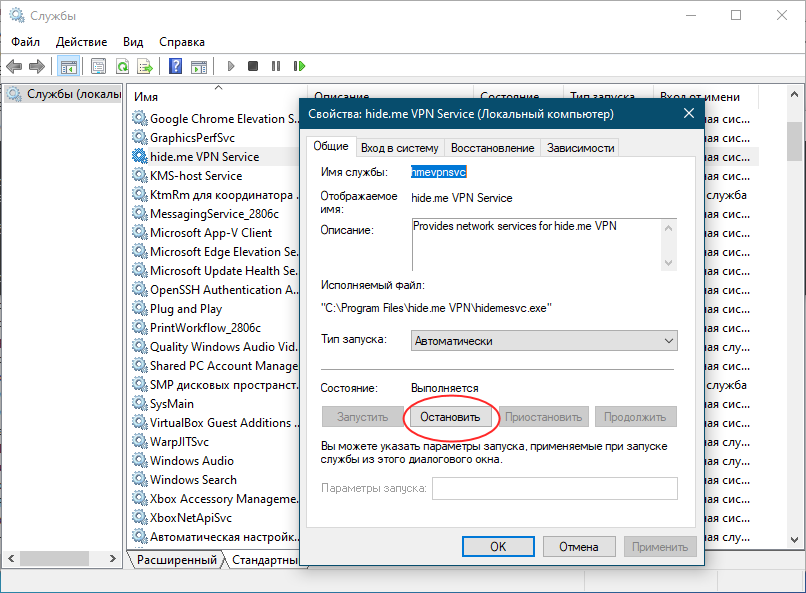
Или запущенную от имени командную строку командой net stop [имя службы] , а затем принудительно завершите и ее процесс, выполнив тут же в командной строке команду taskkill /F /IM [имя процесса службы] .

После этого повторите команду удаления службы.

В случае успешного удаления службы команда вернет строку «успех».
Кстати, если после успешного удаления службы выполнить команду sc delete [имя службы] еще раз, вы получите ошибку с кодом 1060 и сообщением «Указанная служба не установлена» .

Если служба не желает удаляться через командную строку, попробуйте удалить ее через редактор реестра, однако будьте очень осторожны, так как этим способом можно удалить даже системные службы, необходимые для корректной работы операционной системы и ее компонентов.
Записав или запомнив имя службы, откройте командой regedit редактор реестра, разверните ветку:
HKLMSYSTEMCurrentControlSetServices
И отыщите в раскрывшемся списке каталог с именем службы, которую хотите удалить.
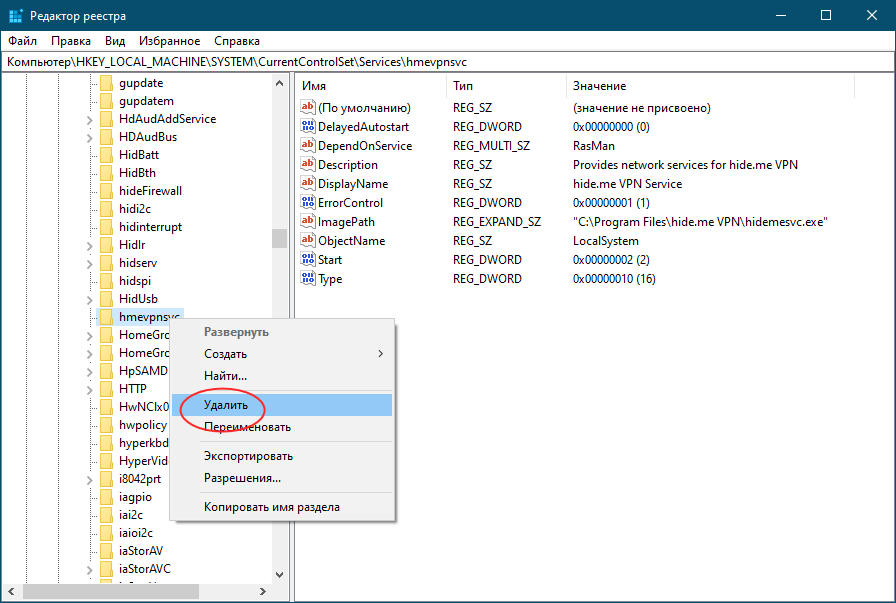
Удалите его со всем его содержимым и перезагрузите компьютер.
Удаление службы не приводит к удалению ее исполняемого файла, но всё равно будьте осторожны, чтобы ненароком не нарушить работу Windows, если захотите таким образом избавиться от ненужных, как это вам представляется, служб.
Источник
W32tm register обнаружена следующая ошибка указанная служба была отмечена для удаления 0x80070430
This forum has migrated to Microsoft Q&A. Visit Microsoft Q&A to post new questions.
Answered by:

Question


I am currently using Windows 10 OS. My PC was not updating time automatically, every time I restart the machine, it showed the time it was shut down down at.
I tried to un-register and then register back to the windows time services. The un-register went fine, but while trying to register again I’m getting below error:
PS C:WINDOWSsystem32> w32tm /unregister
W32Time successfully unregistered.
PS C:WINDOWSsystem32> w32tm /register
The following error occurred: The specified service has been marked for deletion. (0x80070430)
PS C:WINDOWSsystem32>
Tried to stop the service, but it is also not working for obvious reason:
PS C:WINDOWSsystem32> net stop w32time
The service name is invalid.
More help is available by typing NET HELPMSG 2185.
Can someone please advise how can I register back to w32tm?
Источник
Ошибка с кодом 1072 «Указанная служба была отмечена для удаления» и как ее устранить
Любую стороннюю или системную службу, если она не критична, можно остановить в оснастке управления службами или консоли с помощью команды Название чистой остановки … А если сервис не нужен, вы можете полностью удалить его с помощью команды sc удалить [название службы] … К сожалению, таким способом можно удалить не все службы, и не во всех случаях. Поэтому при удалении службы вы можете получить сообщение об ошибке с кодом 1072 и комментарий «Указанная служба отмечена для удаления» .

Основная причина описанного выше сбоя – это процесс службы, запущенный или удерживаемый процессом родительского приложения, установившим эту службу. Также бывают случаи, когда сам процесс оснастки управления службами предотвращал удаление службы, хотя это кажется маловероятным. Поэтому перед удалением службы убедитесь, что она находится в состоянии «Остановлена».
Если нет, остановите службу с помощью оснастки services.msc.

Или командная строка, запущенная от имени команды net stop [название службы] , а затем принудительно завершить его процесс, выполнив команду taskkill / F / IM [название сервисного процесса] .

После этого повторите команду, чтобы удалить службу.

Если служба успешно удалена, команда вернет строку «success».
Кстати, если после успешного удаления службы запустите команду sc удалить [название службы] снова вы получите ошибку с кодом 1060 и сообщение «Указанная служба не установлена» .

Если службу не нужно удалять через командную строку, попробуйте удалить ее с помощью редактора реестра, однако будьте очень осторожны, так как этот метод также может удалить системные службы, необходимые для правильного функционирования операционной системы и ее компонентов.
Записав или запомнив название службы, откройте команду regedit редактор реестра, разверните ветку:
HKLM SYSTEM CurrentControlSet Services
И найдите в выпадающем списке каталог с названием службы, которую вы хотите удалить.

Удалите его со всем содержимым и перезагрузите компьютер.
Удаление службы не приводит к удалению ее исполняемого файла, но будьте осторожны, чтобы случайно не остановить Windows, если вы хотите удалить то, что вы считаете ненужными службами.
Источник
W32tm register обнаружена следующая ошибка указанная служба была отмечена для удаления 0x80070430

Сообщения: 2960
Благодарности: 693
| Конфигурация компьютера | |
| Материнская плата: MSI MPG B550 GAMING EDGE WIFI | |
| HDD: 500Gb SSD Samsung 970 EVO Plus NVMe M.2 | |
| Звук: «Realtek ALC1200» with «Edifier R1700BTs» | |
| Монитор: 27″ AOC U2777PQU | |
| ОС: Microsoft Windows 10 Pro x64 | |
| C:Windowssystem32>w32tm /query /configuration ќбнаружена следующа€ ошибка: —лужба не запущена. (0x80070426) » |
Остановка, запуск и статус службы времени:
Adblock
detector
Я пытаюсь удалить службу Windows с помощью sc delete <service name> и встретить следующую ошибку:
[SC] DeleteService FAILED 1072:
Указанная служба помечена для удаления.
Что я уже сделал:
-
Остановить службу, очевидно.
sc queryex "<service name>"дает следующий результат:SERVICE_NAME: Stub service TYPE : 10 WIN32_OWN_PROCESS STATE : 1 STOPPED WIN32_EXIT_CODE : 1067 (0x42b) SERVICE_EXIT_CODE : 0 (0x0) CHECKPOINT : 0x0 WAIT_HINT : 0x0 PID : 0 FLAGS : -
Убедитесь, что консоль управления Microsoft закрыта (
taskkill /F /IM mmc.exe), -
Убедитесь, что просмотр событий закрыт,
-
Удален ключ HKEY_LOCAL_MACHINESYSTEMCurrentControlSetServices< имя службы > из реестра.
Из-за этого удаления
services.mscпо-прежнему показывает службу (с именем, но без статуса или типа запуска), но описание «< Failed to Read Description. Код ошибки: 2 > «. При попытке просмотра свойств «Система не может найти указанный файл». отображается пять раз.
Проблема сохраняется.
Каков следующий шаг?
Ответ 1
Могут быть несколько причин, которые приводят к тому, что служба застревает в «отмеченной для удаления».
-
Открывается Process Explorer SysInternals. Закрытие должно привести к автоматическому удалению службы.
-
Диспетчер задач открывается.
-
Открывается консоль Microsoft Management Console (MMC). Чтобы все экземпляры были закрыты, запустите
taskkill/F/IM mmc.exe. -
Открывается консоль служб. Это то же самое, что и предыдущий пункт, поскольку консоль службы размещена в MMC.
-
Открывается средство просмотра событий. Опять же, это то же самое, что и третья точка.
-
Доступен ключ HKEY_LOCAL_MACHINESYSTEMCurrentControlSetServices{имя службы}.
-
Кто-то еще зарегистрировался на сервере и открыл одно из ранее упомянутых приложений.
-
Экземпляр Visual Studio, используемый для отладки службы, открыт.
Ответ 2
Это также может быть вызвано открытием консоли служб. Windows фактически не удалит службу, пока она не будет закрыта.
Ответ 3
В моем случае он работал после закрытия Services. Проверьте, открыт ли Services.msc, если да, закройте его и проверьте, что какой-либо процесс обслуживания находится в Task Manager.
Ответ 4
Привет, ребята, у меня была такая же проблема, наконец я решил убить сервисный процесс.
для этого попробуйте выполнить следующие шаги:
-
получить идентификатор процесса с помощью
sc queryex <service name> -
уничтожить
taskkill/F/PID <Service PID>
Ответ 5
Удаление ключей реестра, как было предложено выше, застряло у моей службы в состоянии остановки. У меня сработала следующая процедура:
откройте диспетчер задач> выберите вкладку службы> выберите службу> щелкните правой кнопкой мыши и выберите «перейти к процессу»> щелкните правой кнопкой мыши процесс и выберите «Завершить процесс»
Служба должна исчезнуть после этого
Ответ 6
Обнаружена еще одна вещь, которую нужно проверить — посмотрите в диспетчере задач — если другие пользователи подключены к этому полю, даже если они «отключены», вы должны их вывести, чтобы наконец удалить сервис.
Ответ 7
Это то, что сработало для меня:
— Я попал в ту же проблему: моя служба застряла в «помечена для удаления».
— Я открыл services.msc Моя служба действительно отображалась как работающая, хотя она уже была удалена.
— Я нажал Stop Получено сообщение об ошибке, в котором говорится, что служба не находится в состоянии получения управляющих сообщений. Тем не менее, служба была остановлена.
— Закрытые услуги .msc.
— Заново открытые услуги .msc. — Служба ушла (больше не отображается в списке услуг).
(Среда была Windows 7.)
Ответ 8
Это означает, что служба по-прежнему указана как отключенная в services.msc. Просто закройте services.msc и откройте его как администратор… Служба не будет указана. Теперь установите службу с помощью команды,
installutil «путь обслуживания»
Ответ 9
Похоже, что в версиях Windows позже Windows 7 (непроверено, но по последнему опыту с Windows Server 2012 R2) диспетчер управления службами (SCM) является более строгим.
В то время как в Windows 7 он просто запускает другой процесс, теперь он проверяет, все еще работает сервисный процесс, и может возвращать ERROR_SERVICE_MARKED_FOR_DELETE (1072) для любого последующего вызова CreateService/DeleteService, даже если служба оказывается остановленной.
Я говорю здесь код Windows API, но хочу четко изложить, что происходит, поэтому эта последовательность может привести к указанной ошибке:
SC_HANDLE hScm = OpenSCManager(nullptr, nullptr, SC_MANAGER_ALL_ACCESS);
SC_HANDLE hSvc = OpenService(hScm, L"Stub service", SERVICE_STOP | SERVICE_QUERY_STATUS | DELETE);
SERVICE_STATUS ss;
ControlService(hSvc, SERVICE_CONTROL_STOP, &ss);
// ... wait for service to report its SERVICE_STOPPED state
DeleteService(hSvc);
CloseServiceHandle(hSvc);
hSvc = nullptr;
// any further calls to CreateService/DeleteService will fail
// if service process is still around
Причина, по которой сервисный процесс все еще существует после того, как он уже сообщил о состоянии SERVICE_STOPPED, неудивительно. Это обычный процесс, основной поток которого «застревает» в своем вызове API StartServiceCtrlDispatcher, поэтому он сначала реагирует на действие управления остановкой, но затем должен выполнить оставшуюся последовательность кода.
Как ни печально, SCM/OS не справляется с этим должным образом для нас.
Программное решение является простым и точным: получить обработчик исполняемого процесса службы до остановки службы, а затем дождаться, когда этот дескриптор станет сигналом.
При приближении к проблеме с точки зрения системного администрирования решение также должно дождаться полного исчезновения сервисного процесса.
Ответ 10
В моем случае это было вызвано необработанным исключением при создании источника eventLog. Используйте try catch, чтобы указать причину.
Ответ 11
В моем случае я выполняю taskkill /f /im dongleserver.exe,
где dongleserver.exe — это файл моей программы exe.
Затем я могу переустановить мою программу уже.
Ответ 12
Закрытие каждого открытого в данный момент окна, за которым следует следующая команда, решила проблему для меня:
taskkill /F /IM mmc.exe
Ответ 13
Если шаги, предоставленные @MainMa, не работали, выполните следующие шаги
Шаг 1 Попробуйте убить процесс из диспетчера задач Windows или с помощью taskkill/F/PID. Вы можете найти pid процесса командой «sc queryex». Попробуйте выполнить следующий шаг, если вы все еще не можете удалить.
Шаг 2 Если выше
Запустить Автозапуск для Windows Поиск службы по имени и удаление результатов.
Ответ 14
Основная причина ошибки — процесс не останавливается.
чтобы разрешить его запуск диспетчера задач, перейдите к службам и посмотрите, сможете ли вы по-прежнему видеть свою службу, чем перейти к процессу этого процесса обслуживания и завершения. Затем проблема будет решена полностью.
Ответ 15
У меня была эта проблема, когда я использовал Application Verifier для проверки моего сервиса win. Даже после того, как я закрыл приложение Ver, моя служба была заблокирована от удаления. Только удаление службы из App Ver разрешило проблему, и служба была удалена сразу. Похоже, какой-то процесс по-прежнему использует ваш сервис после того, как вы попытались его удалить.
Ответ 16
действия:
шаг-1 перейти к местоположению C:WindowsMicrosoft.NETFrameworkv4.0.30319
step-2 выполнить команду: installutil/u full-path/servicename.exe
step-3 закрыть панель обслуживания и снова открыть ее
шаг-4 выполнить команду: installutil full-path/servicename.exe
The specified service has been marked for deletion Error is a service error. Whenever you try to execute any command or install a software program, you get to see this error. This error is not that harmful but may annoy you by appearing randomly. The error majorly pop-ups when you try to stop any service—getting rid of this error fairly very easy. Today in this error fixing guide on this error. We will fix this error using some of the working troubleshooting methods.
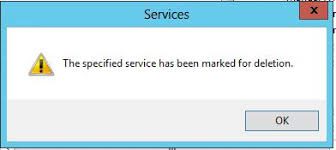
Causes of The Specified Service Has Been Marked For Deletion Error:
There are various causes that can lead to this error, firstly being the multiple services running at a time, secondly while trying to stop or modify any running service. Thirdly removing a program while it is being opened. Below you can see all the possible causes of this error.
- Stopping any running service
- Removing any running program
- The event manager is opened
- Services.msc is opened
- Task Manager or Microsoft Management Control is opened up
- Registry Corruption
- Virus, Malware or Adware attack
Similar Type of The Specified Service Has Been Marked For Deletion Error:
- Windows 10
- Could not start psexesvc service
- The specified service is marked for deletion windows 10
- Could not install the driver
- Undo
- Powershell
- Code 1072
- SQL server
How to Fix & Solve The Specified Service Has Been Marked For Deletion Error Issue
Let’s go through a few methods by which you can get rid of this error within moments. Let’s Proceed.
1. A Simple Reboot –
The first thing we would like to suggest is to do a system restart. Most of the users have claimed that a simple reboot is enough to get rid of The Specified Service Has Been Marked For Deletion error 1072. This is because background services that are running get closed when you shut down your system. When the system restarts fewer services runs, giving the RAM and processor lesser load. Resulting in no error.
2. Close Microsoft Management Console –
Microsoft Management Console is a component of windows which is mostly used by advanced users. This component provides an interface that allows you to monitor and control the system in the windows server. When you try to stop, modify or remove any running service in MMC, which is remotely opened in another system or server, you get this error. So in order to remove this error, kindly just close the MMC, and you will free from easy anti cheat The Specified Service has been Marked for Deletion error.
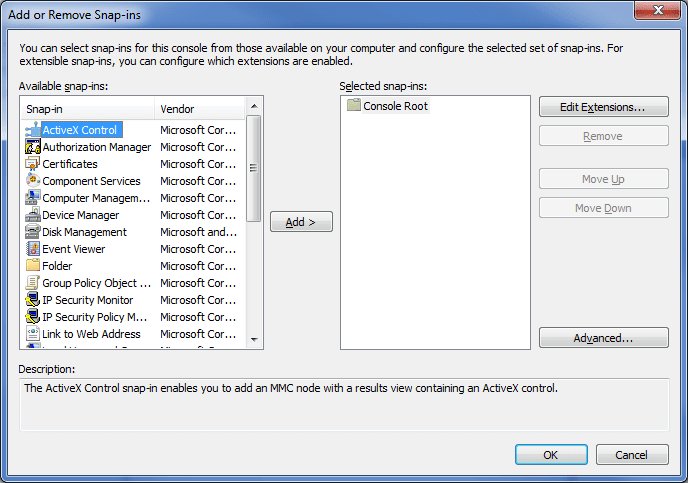
3. Close Running Programs that are Causing Errors –
There is a specific program that causes this The Specified Service has been Marked for Deletion undo error, so kindly close these programs. These programs can be either a system or a third party. So check these running programs in the task manager and close them.
- Task Manager (Unless opened to check running apps, obviously)
- Microsoft Management Console (MMC)
- Services (Very common)
- Event Viewer
- Sysinternals Process Explorer (Or any Process management app)
Hold CTRL + ALT + DEL locate these processes and services and close them along with the task manager to get rid of this error.
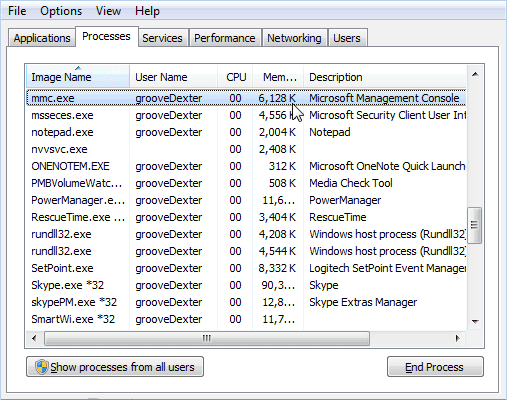
4. Using Command –
If you know which program or executable process is causing this, The Specified Service has been Marked for Deletion PowerShell error, and you can simply type the command and close it.
- STEP 1. Click on Start, type Run, and Hit Enter
- STEP 2. In the Run box type cmd and hit Enter
- STEP 3. Type taskkill /f /im explorer.exe and Hit Enter
**NOTE: Kindly change the explorer.exe with the program or the executable process name
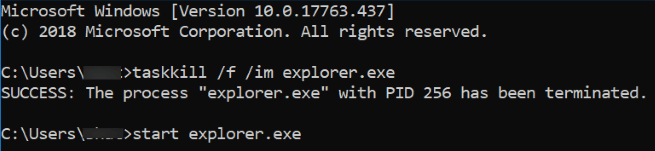
- STEP 4. Now check whether the error is still present
5. Using Registry Editor –
In this The Specified Service has been Marked for Deletion code 1072 method, we will manually modify the registry. It is suggested to be careful while making changes in the registry as this may cause more errors and issues.
- STEP 1. Click on Start, type Run, and Hit Enter
- STEP 2. In the Run box type regedit and hit Enter
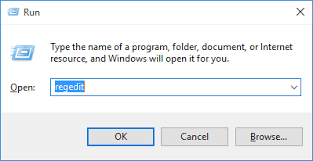
- STEP 3. Navigate to
HKEY_LOCAL_MACHINESYSTEMCurrentControlSetServicesSERVICE NAMEDeleteFlag
- STEP 4. Now, Double click on the DeleteFlag and check if it is ‘0‘, if not change it to ‘1.‘
- STEP 5. However, if you know which service is giving the error the go to
HKEY_LOCAL_MACHINESYSTEMCurrentControlSetServicesSERVICE NAME
- STEP 6. Right-click the service key and delete it
- STEP 7. Close the registry window and restart your system
Conclusion:
We hope by following the above methods, you get rid of The Specified Service Has Been Marked For Deletion Error. In this article we have given you all the information that you need to fix this error, we have talked about the causes and effects of this error on the system. Furthermore, all the steps have been explained briefly with steps.
For more articles on error fixing and troubleshooting, follow us. Thank You!
|
0 / 0 / 0 Регистрация: 16.11.2019 Сообщений: 17 |
|
|
1 |
|
Команда для синхронизации времени с сервером18.03.2020, 16:06. Показов 49032. Ответов 26
Нужна команда, чтобы синхронизировать время на компьютере с сервером 0.ru.pool.ntp.org Пытался такой командой net time /domain:0.ru.pool.ntp.org /set, но никак
0 |
|
0 / 0 / 0 Регистрация: 16.11.2019 Сообщений: 17 |
|
|
19.03.2020, 12:28 [ТС] |
21 |
|
Вот результат
0 |
|
Karen87 2411 / 971 / 444 Регистрация: 29.05.2016 Сообщений: 4,225 |
||||
|
19.03.2020, 12:49 |
22 |
|||
|
Отлично. Теперь снова:
Если всё ок, то значит, что время компьютера синхронизируется с указанным сервером NTP
0 |
|
0 / 0 / 0 Регистрация: 16.11.2019 Сообщений: 17 |
|
|
19.03.2020, 13:25 [ТС] |
23 |
|
Ради интереса решил изменить время на компьютере вручную, а потом его синхронизировать с сервером. Для этого удалил службу w32time. Потом, когда хотел заново запустить службу, это не получилось. Как исправить мою ошибку?
0 |
|
Karen87 2411 / 971 / 444 Регистрация: 29.05.2016 Сообщений: 4,225 |
||||||||
|
19.03.2020, 13:33 |
24 |
|||||||
|
Удалять зачем было? Попробуйте так:
Добавлено через 3 минуты
0 |
|
bldr77 0 / 0 / 0 Регистрация: 16.11.2019 Сообщений: 17 |
||||
|
19.03.2020, 13:35 [ТС] |
25 |
|||
|
То же самое выводит Добавлено через 1 минуту
0 |
|
2411 / 971 / 444 Регистрация: 29.05.2016 Сообщений: 4,225 |
|
|
19.03.2020, 13:37 |
26 |
|
РешениеПерезагрузитесь и попробуйте заново. Не поможет — гугл в помощь, Ваше задание было реализовано, а восстановление удалённой службы — в соответствующий раздел форума
1 |
|
FlasherX 5865 / 2573 / 1011 Регистрация: 06.06.2017 Сообщений: 8,774 |
||||
|
19.03.2020, 15:28 |
27 |
|||
|
bldr77, в своё время набросал себе сценарий для Win2k+:
0 |
Я пытаюсь удалить службу Windows с помощью sc delete <service name> и встретить следующую ошибку:
[SC] DeleteService FAILED 1072:
Указанная служба помечена для удаления.
Что я уже сделал:
-
Остановить службу, очевидно.
sc queryex "<service name>"дает следующий результат:SERVICE_NAME: Stub service TYPE : 10 WIN32_OWN_PROCESS STATE : 1 STOPPED WIN32_EXIT_CODE : 1067 (0x42b) SERVICE_EXIT_CODE : 0 (0x0) CHECKPOINT : 0x0 WAIT_HINT : 0x0 PID : 0 FLAGS : -
Убедитесь, что консоль управления Microsoft закрыта (
taskkill /F /IM mmc.exe), -
Убедитесь, что просмотр событий закрыт,
-
Удален ключ HKEY_LOCAL_MACHINESYSTEMCurrentControlSetServices< имя службы > из реестра.
Из-за этого удаления
services.mscпо-прежнему показывает службу (с именем, но без статуса или типа запуска), но описание «< Failed to Read Description. Код ошибки: 2 > «. При попытке просмотра свойств «Система не может найти указанный файл». отображается пять раз.
Проблема сохраняется.
Каков следующий шаг?
Ответ 1
Могут быть несколько причин, которые приводят к тому, что служба застревает в «отмеченной для удаления».
-
Открывается Process Explorer SysInternals. Закрытие должно привести к автоматическому удалению службы.
-
Диспетчер задач открывается.
-
Открывается консоль Microsoft Management Console (MMC). Чтобы все экземпляры были закрыты, запустите
taskkill/F/IM mmc.exe. -
Открывается консоль служб. Это то же самое, что и предыдущий пункт, поскольку консоль службы размещена в MMC.
-
Открывается средство просмотра событий. Опять же, это то же самое, что и третья точка.
-
Доступен ключ HKEY_LOCAL_MACHINESYSTEMCurrentControlSetServices{имя службы}.
-
Кто-то еще зарегистрировался на сервере и открыл одно из ранее упомянутых приложений.
-
Экземпляр Visual Studio, используемый для отладки службы, открыт.
Ответ 2
Это также может быть вызвано открытием консоли служб. Windows фактически не удалит службу, пока она не будет закрыта.
Ответ 3
В моем случае он работал после закрытия Services. Проверьте, открыт ли Services.msc, если да, закройте его и проверьте, что какой-либо процесс обслуживания находится в Task Manager.
Ответ 4
Привет, ребята, у меня была такая же проблема, наконец я решил убить сервисный процесс.
для этого попробуйте выполнить следующие шаги:
-
получить идентификатор процесса с помощью
sc queryex <service name> -
уничтожить
taskkill/F/PID <Service PID>
Ответ 5
Удаление ключей реестра, как было предложено выше, застряло у моей службы в состоянии остановки. У меня сработала следующая процедура:
откройте диспетчер задач> выберите вкладку службы> выберите службу> щелкните правой кнопкой мыши и выберите «перейти к процессу»> щелкните правой кнопкой мыши процесс и выберите «Завершить процесс»
Служба должна исчезнуть после этого
Ответ 6
Обнаружена еще одна вещь, которую нужно проверить — посмотрите в диспетчере задач — если другие пользователи подключены к этому полю, даже если они «отключены», вы должны их вывести, чтобы наконец удалить сервис.
Ответ 7
Это то, что сработало для меня:
— Я попал в ту же проблему: моя служба застряла в «помечена для удаления».
— Я открыл services.msc Моя служба действительно отображалась как работающая, хотя она уже была удалена.
— Я нажал Stop Получено сообщение об ошибке, в котором говорится, что служба не находится в состоянии получения управляющих сообщений. Тем не менее, служба была остановлена.
— Закрытые услуги .msc.
— Заново открытые услуги .msc. — Служба ушла (больше не отображается в списке услуг).
(Среда была Windows 7.)
Ответ 8
Это означает, что служба по-прежнему указана как отключенная в services.msc. Просто закройте services.msc и откройте его как администратор… Служба не будет указана. Теперь установите службу с помощью команды,
installutil «путь обслуживания»
Ответ 9
Похоже, что в версиях Windows позже Windows 7 (непроверено, но по последнему опыту с Windows Server 2012 R2) диспетчер управления службами (SCM) является более строгим.
В то время как в Windows 7 он просто запускает другой процесс, теперь он проверяет, все еще работает сервисный процесс, и может возвращать ERROR_SERVICE_MARKED_FOR_DELETE (1072) для любого последующего вызова CreateService/DeleteService, даже если служба оказывается остановленной.
Я говорю здесь код Windows API, но хочу четко изложить, что происходит, поэтому эта последовательность может привести к указанной ошибке:
SC_HANDLE hScm = OpenSCManager(nullptr, nullptr, SC_MANAGER_ALL_ACCESS);
SC_HANDLE hSvc = OpenService(hScm, L"Stub service", SERVICE_STOP | SERVICE_QUERY_STATUS | DELETE);
SERVICE_STATUS ss;
ControlService(hSvc, SERVICE_CONTROL_STOP, &ss);
// ... wait for service to report its SERVICE_STOPPED state
DeleteService(hSvc);
CloseServiceHandle(hSvc);
hSvc = nullptr;
// any further calls to CreateService/DeleteService will fail
// if service process is still around
Причина, по которой сервисный процесс все еще существует после того, как он уже сообщил о состоянии SERVICE_STOPPED, неудивительно. Это обычный процесс, основной поток которого «застревает» в своем вызове API StartServiceCtrlDispatcher, поэтому он сначала реагирует на действие управления остановкой, но затем должен выполнить оставшуюся последовательность кода.
Как ни печально, SCM/OS не справляется с этим должным образом для нас.
Программное решение является простым и точным: получить обработчик исполняемого процесса службы до остановки службы, а затем дождаться, когда этот дескриптор станет сигналом.
При приближении к проблеме с точки зрения системного администрирования решение также должно дождаться полного исчезновения сервисного процесса.
Ответ 10
В моем случае это было вызвано необработанным исключением при создании источника eventLog. Используйте try catch, чтобы указать причину.
Ответ 11
В моем случае я выполняю taskkill /f /im dongleserver.exe,
где dongleserver.exe — это файл моей программы exe.
Затем я могу переустановить мою программу уже.
Ответ 12
Закрытие каждого открытого в данный момент окна, за которым следует следующая команда, решила проблему для меня:
taskkill /F /IM mmc.exe
Ответ 13
Если шаги, предоставленные @MainMa, не работали, выполните следующие шаги
Шаг 1 Попробуйте убить процесс из диспетчера задач Windows или с помощью taskkill/F/PID. Вы можете найти pid процесса командой «sc queryex». Попробуйте выполнить следующий шаг, если вы все еще не можете удалить.
Шаг 2 Если выше
Запустить Автозапуск для Windows Поиск службы по имени и удаление результатов.
Ответ 14
Основная причина ошибки — процесс не останавливается.
чтобы разрешить его запуск диспетчера задач, перейдите к службам и посмотрите, сможете ли вы по-прежнему видеть свою службу, чем перейти к процессу этого процесса обслуживания и завершения. Затем проблема будет решена полностью.
Ответ 15
У меня была эта проблема, когда я использовал Application Verifier для проверки моего сервиса win. Даже после того, как я закрыл приложение Ver, моя служба была заблокирована от удаления. Только удаление службы из App Ver разрешило проблему, и служба была удалена сразу. Похоже, какой-то процесс по-прежнему использует ваш сервис после того, как вы попытались его удалить.
Ответ 16
действия:
шаг-1 перейти к местоположению C:WindowsMicrosoft.NETFrameworkv4.0.30319
step-2 выполнить команду: installutil/u full-path/servicename.exe
step-3 закрыть панель обслуживания и снова открыть ее
шаг-4 выполнить команду: installutil full-path/servicename.exe
During an unsuccessful attempt to sync my clock, I have run the command w32tm /unregister.
When I run w32tm /register I get the error: The following error occurred: The specified service has been marked for deletion. (0x80070430).
How can I register the service again?
George
2781 gold badge2 silver badges16 bronze badges
asked Jun 10, 2020 at 17:29
![]()
1
You have to stop Windows Time Service when registering it:
1) w32tm /unregister
2) Hit Win+R and type services.msc
3) Find ‘Windows Time’ service and stop it
4) w32tm /register
5) Start Windows Time Service again.
answered Jun 10, 2020 at 17:34
![]()
WasifWasif
7,8812 gold badges17 silver badges32 bronze badges


